1.日志分析需明确目标,定位/var/log目录下的相关日志;2.使用cat、less、tail -f等工具查看日志内容;3.利用grep进行关键字过滤、上下文显示、排除无关信息;4.使用journalctl按服务、时间、优先级过滤日志;5.结合awk和sed提取字段、时间范围筛选;6.通过管道符组合命令实现复杂分析;7.实战中先实时追踪日志,再结合时间与关键字缩小范围,必要时深入统计分析。linux日志分析核心在于精准定位日志来源并灵活运用命令组合快速排查系统异常。

Linux系统日志分析,核心在于理解日志文件的存放位置、格式,并运用命令行工具(如
cat
grep
awk
sed
journalctl

要有效地进行Linux系统日志分析,你需要一套清晰的思路和趁手的工具。说白了,就是搞清楚“什么日志在哪儿”、“我该怎么看”、“怎么从一大堆信息里找到我要的”。
明确目标与范围: 在你动手之前,先问自己:我在找什么?是系统启动失败?某个服务崩溃?还是有人尝试非法登录?目标越明确,你越能快速锁定相关的日志文件。比如,认证问题通常在
auth.log
kern.log
dmesg

定位核心日志目录: 几乎所有的系统日志都集中在
/var/log/
ls -l /var/log/
.log
.gz
logrotate
使用基础查看工具:
cat
less
/
tail -f
利用grep
grep "error" /var/log/syslog
grep -i "fail|failed" /var/log/auth.log
grep -C 5 "problem_keyword" /var/log/messages
掌握journalctl
journalctl
journalctl -xe
journalctl -u nginx.service
journalctl --since "2 hours ago"
journalctl -p err
结合awk
sed
awk
sed
awk '/ERROR/ {print $1, $2, $3, $NF}' /var/log/my_app.logsed -n '/Jan 1 10:00:00/,/Jan 1 10:05:00/p' /var/log/syslog
关联分析: 很多故障并非单一原因,可能是多个组件或服务协同作用的结果。当一个服务出问题时,除了看它自己的日志,也别忘了检查
syslog
kern.log
Linux系统中的日志文件种类繁多,它们分散在
/var/log
/var/log/syslog
/var/log/messages
syslog
messages
/var/log/auth.log
/var/log/secure
/var/log/kern.log
/var/log/boot.log
/var/log/dmesg
kern.log
dmesg
/var/log/faillog
faillog
faillog -u username
/var/log/lastlog
lastlog
/var/log/cron
cron
/var/log/
/var/log/apache2/access.log
error.log
/var/log/nginx/access.log
error.log
/var/log/mysql/error.log
/var/log/apt/history.log
需要注意的是,为了防止日志文件无限增长占用磁盘空间,Linux系统通常会使用
logrotate
syslog.1
syslog.2.gz
在海量的日志数据中快速定位故障信息,是一项核心技能。这不单单是知道某个命令,更重要的是如何组合它们,像侦探一样层层剥茧。
grep
grep -E "error|fail|warn" /var/log/syslog
-E
egrep
grep -v "ignoring" /var/log/messages
-v
grep -C 10 "problem_string" /var/log/my_app.log
-A N
-B N
grep -w "failed" /var/log/auth.log
grep
grep "Mar 15 14:" /var/log/syslog | grep "problem"
journalctl
journalctl
journalctl -f
tail -f
journalctl -u sshd.service
journalctl --since "2023-03-15 10:00:00" --until "2023-03-15 11:00:00"
--since "yesterday"
--since "1 hour ago"
journalctl -p err
journalctl -p warning..err
journalctl -b
journalctl -b -1
journalctl -x
awk
sed
grep
awk
sed
awk
cat /var/log/auth.log | awk '/Failed password/ {print $11}' | sort | uniq -c | sort -nr$11
sed
sed -n '/^Mar 15 14:00:00/,/^Mar 15 15:00:00/p' /var/log/syslog
管道符 |
grep "error" /var/log/my_app.log | less
journalctl -u httpd.service --since "1 day ago" | grep "permission denied"
cat /var/log/nginx/access.log | awk '{print $1}' | sort | uniq -c | sort -nr | head -n 10实战心得: 在实际排查中,我通常会先用
tail -f
grep
journalctl
awk
sed
日志分析是系统故障排查的“福尔摩斯”,很多时候,问题的原因就藏在那些看似杂乱无章的文本里。以下是一些常见的实战案例和我的排查技巧:
案例1:服务启动失败
systemctl status nginx
failed
journalctl -u nginx.service --no-pager
--no-pager
syslog
messages
grep -i "nginx" /var/log/syslog -C 10
案例2:磁盘空间不足导致应用异常
df -h
du -sh /*
du -sh /path/to/full_partition/*
/var/log
以上就是Linux如何进行系统日志分析?_Linux日志文件结构与故障排查的详细内容,更多请关注php中文网其它相关文章!

每个人都需要一台速度更快、更稳定的 PC。随着时间的推移,垃圾文件、旧注册表数据和不必要的后台进程会占用资源并降低性能。幸运的是,许多工具可以让 Windows 保持平稳运行。

Copyright 2014-2025 https://www.php.cn/ All Rights Reserved | php.cn | 湘ICP备2023035733号